win8如何添加网络打印机?win8添加网络打印机的办法
Windows 8是美国微软开发的新一代操作系统,Windows 8共有4个发行版本,分别面向不同用户和设备。于2012年10月26日发布。微软在Windows 8操作系统上对界面做了相当大的调整。取消了经典主题以及Windows 7和Vista的Aero效果,加入了ModernUI,和Windows传统界面并存。同时Windows徽标大幅简化,以反映新的Modern UI风格。前身旗形标志转化成梯形。
现在办公环境中大多使用网络打印机,方便数据共享,那么win8怎样添加网络打印机?让每台办公电脑都可以添加此网络打印机,也可以共享你安装的那一台,实现数据资料共享。其实添加方法很简单,我们可以通过控制面板来添加网络打印机。接下去跟随小编步伐一起看看具体操作。
推荐:win8 32位系统下载
具体方法如下:
1、打开控制面板,如下图1所示。点击“硬件和声音”中的“查看设备和打印机”;
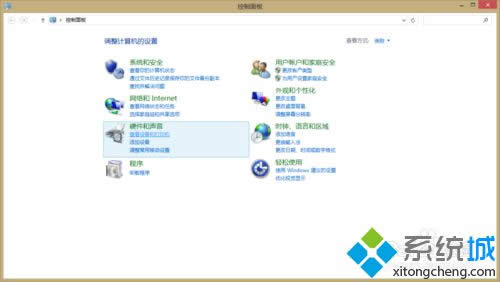
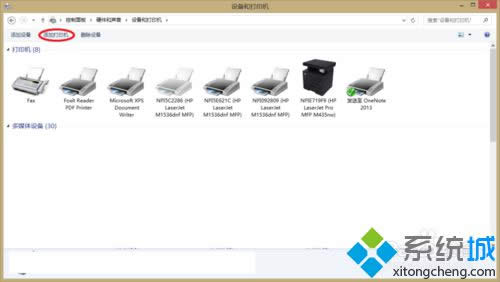
2、点击上一步右图中红色圈中的“添加打印机”,开始搜索您所处的网络环境下可使用的打印机,并列出它们的IP地址。您可以根据IP地址选择你想添加的一个打印机,然后点击“下一步”;
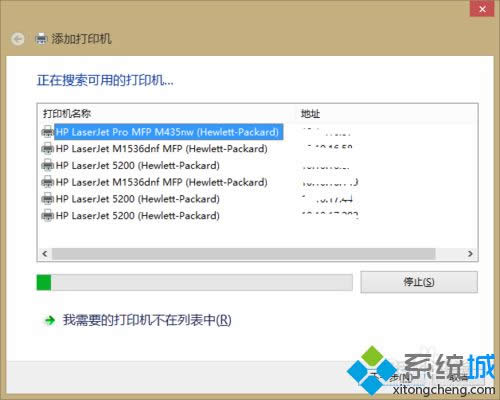
3、接上一步,在如下右图中选择默认设置,点击“下一步”;
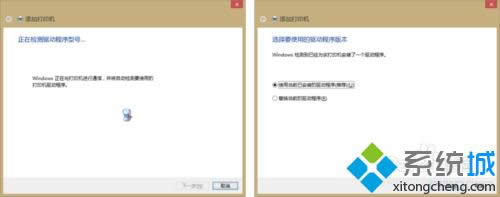
4、接上一步,如下图所示。为该打印机命名,便于记忆。点击“下一步”;
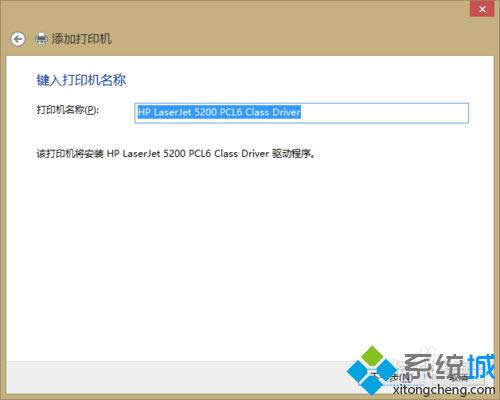
5、接上一步,默认设置,点击“下一步”后,如下图2所示,您可以选择“打印测试页”来测试打印机是否添加成功,点击“完成”;
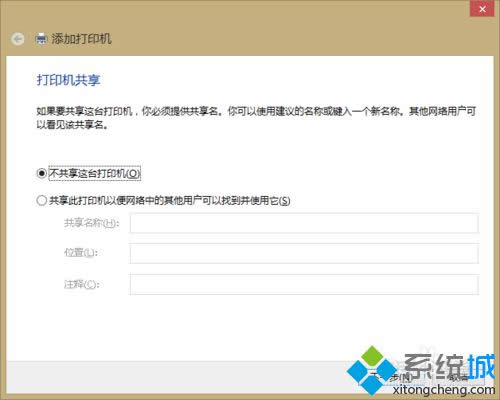
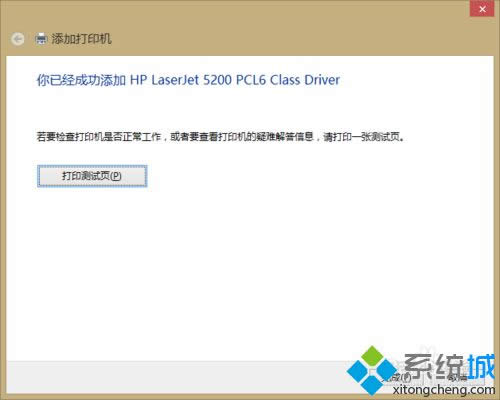
6、接上一步,红色圈出的即为刚才成功添加的网络打印机了。
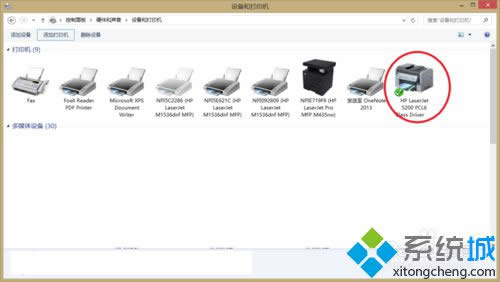
以上就是win8添加网络打印机的方法,如果还在为此问题困惑的用户,赶紧动手操作吧!
Windows 8是对云计算、智能移动设备、自然人机交互等新技术新概念的全面融合,也是“三屏一云”战略的一个重要环节。Windows 8提供了一个跨越电脑、笔记本电脑、平板电脑和智能手机的统一平台。
……